
Windows 10 , PlayStation 4 és Xbox One mind integrált módon rögzítheti játékmenetét és klipeket tehet közzé online. Most az Android-eszközök, az iPhone-ok és az iPadek integrált módon szerzik meg a mobil játékokkal kapcsolatos videók rögzítését és a YouTube-ra vagy máshová történő közzétételét.
Ezek a megoldások azt is lehetővé teszik, hogy mikrofonjával rögzítse hangját, és - Android esetében - arcát az előlapi kamerával rögzítse. Ez nem csak videó maga a játékmenet.
Android
ÖSSZEFÜGGŐ: Hogyan rögzítsük a PC-s játékmenetet a Windows 10 Game DVR-jével és a Game Bar-szal
Ez most könnyen megoldható az Androidon futó Google Play Games alkalmazás frissítésének köszönhetően. Kezdetben a Google csak az Egyesült Államokban és az Egyesült Királyságban engedélyezi ezt a funkciót.
Használatához nyissa meg az Android-eszközére telepített „Google Play Games” alkalmazást - ha még nincs, a Google Playről szerezheti be. Indítsa el, válassza a menüben a „My Games” lehetőséget, és érintse meg a „Telepített” fület a telepített játékok megtekintéséhez.
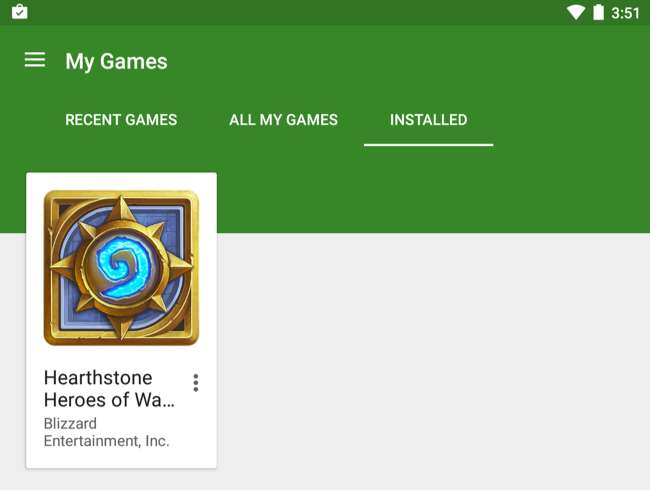
Válassza ki a rögzíteni kívánt játékot, és érintse meg a zöld lejátszás gomb melletti piros felvétel gombot. Ha még nem látja ezt a gombot, akkor a Google valószínűleg még nem engedélyezte ezt a funkciót az Ön tartózkodási helyén.

Ön kiválaszthatja, hogy a játékot 720p HD vagy 480p SD felbontásban szeretné rögzíteni. A kapott videót a készülék „Screencasts” mappájába menti, és a fotógalériában látni fogja.
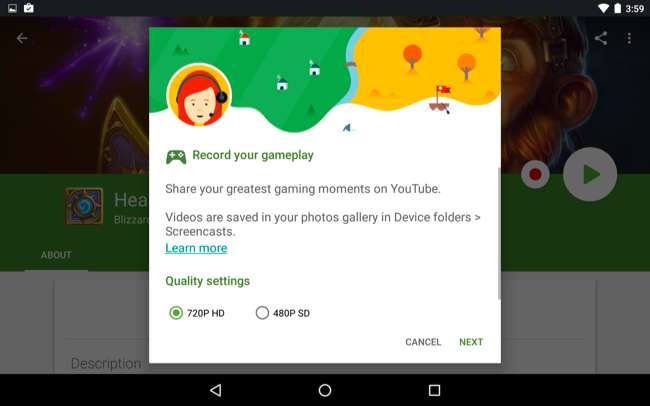
A játék elindul, és látni fogja, hogy az arca - egy kép az elülső kamerából - megjelenik a képernyő bal alsó sarkában három gomb mellett. Érintse meg és húzza az arcát a mozgatáshoz. A gombok lehetővé teszik a mikrofon és az előlapi kamera engedélyezését vagy letiltását. A piros felvétel gomb lehetővé teszi a felvétel elindítását vagy leállítását. Felvételkor a képernyőn mindent rögzítenek, beleértve a beérkező értesítéseket is.
A gombok elrejtéséhez érintse meg egyszer az arc képét. A felvételi funkció bezárásához nyomja meg hosszan az arc képét, húzza a képernyő közepén található „X” -re, és dobja oda.
Ha elkészült a felvétel, feltöltheti vagy megoszthatja a videót, mint bárki más.
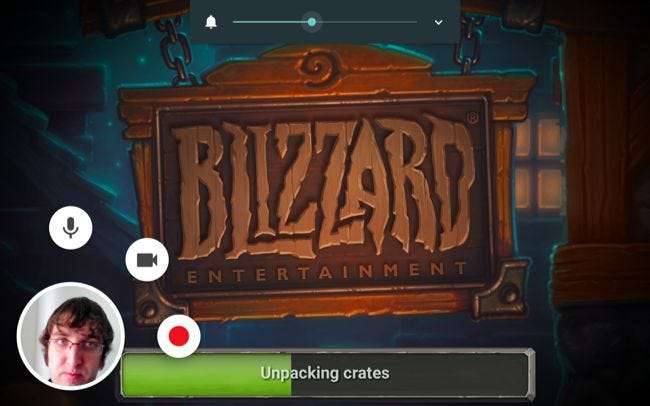
ÖSSZEFÜGGŐ: Az Android-eszköz képernyőjének rögzítése
A jövőben a Google lehetővé teszi a játékfejlesztők számára, hogy ezt beépítsék a játékaikba, így a felvétel megkezdéséhez nem kell felkeresnie a Google Play Games alkalmazást.
Android 4.4 és újabb verziókon ez is lehetséges USB-kábellel csatlakoztassa a telefont a számítógépéhez, és rögzítse a képernyőt ily módon. A Google Play Games megoldásnak azonban sokkal könnyebbnek kell lennie.
iPhone és iPad
Az Apple itt más megközelítést alkalmazott. Az iOS 9 új, „ReplayKit” nevű keretrendszert tartalmaz, amely lehetővé teszi a játékfejlesztők számára, hogy integrálják a felvételi funkciókat az alkalmazásaikba. A játékfejlesztőknek azonban be kell építeniük ezt a funkciót az alkalmazásaikba. Nem lehet csak elindítani és elkezdeni a videofelvételt bármely játékból.
Bármely játékban, amely támogatja, megérintheti a „Felvétel” gombot, és kiválaszthatja, hogy csak a képernyőt akarja-e rögzíteni, vagy pedig a mikrofonról is szeretne hangot rögzíteni. Ez a gomb másképp fog kinézni, és más helyen lesz bármelyik játékban.
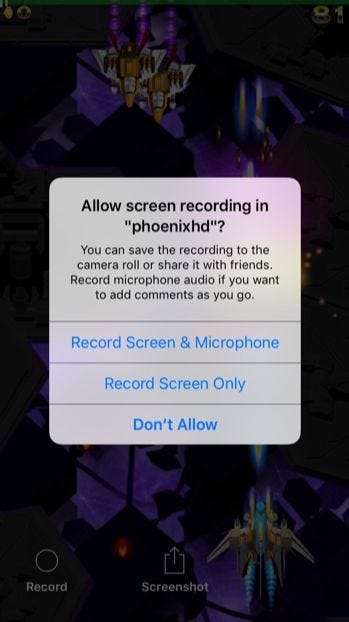
ÖSSZEFÜGGŐ: Videó rögzítése iPhone vagy iPad képernyőjéről
Ha olyan játékot szeretne rögzíteni, amely nem kínálja ezt a funkciót, megteheti - feltételezve, hogy van Mac-je. Csatlakoztassa iPhone-ját vagy iPadjét a Mac-hez a mellékelt USB-kábel segítségével, és képes lesz rá rögzítse a képernyőjét , beleértve a mobil játékmenetet is, miközben az a számítógéphez csatlakozik. Ehhez QuickTime szükséges egy modern Mac OS X 10.10 Yosemite rendszert futtató Mac gépen.
Ez nyilvánvalóan egy kicsit több munkát igényel, de ez az egyetlen megoldás azokra a játékokra, amelyek nem támogatják a ReplayKit programot.
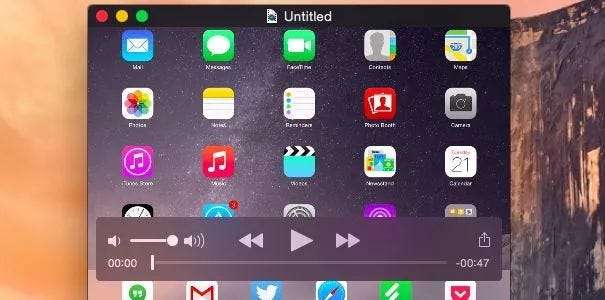
Ezen megoldások egyike sem teszi lehetővé közvetítsd élőben a játékodat a Twitch.tv-re , YouTube Gaming vagy hasonló szolgáltatások. De ezek a funkciók csak most jelennek meg a mobileszközökön, így az élő közvetítés lehetőségei a jövőben megérkezhetnek.
Kép jóváírása: Karlis Dambrans a Flickr-en







